最近Xiaomi mi 4iを買ったのだけど、日本語の環境が入っていないためAmazonのKindleで、日本のストアで買った本が読めない。。。
これは嫌なので、そのためだけに日本語環境を入れてみることにした。
(私は普段は英語のOS環境で全ていじくっているので日本語の環境がなくても平気なのだけど、本は日本語のものも読みたかったのです。)
Windowsをつかってのセッティングは何箇所かネットでみつけることができたのだけど、Macの環境からの説明がなかったので記録として残しておこうと思った次第です。
※(作業中に Mac adb でさがしたらありました。w)
少し調べてみると『More Locale 2』で日本語環境が使えるようになるようなので、インストールするが、それだけでは使えませんでした。
必要なもの
・Android端末
・USBケーブル
・Mac(私はMacBook Pro15inch Mid 2014でやりました)
・Android SDK
まずSDKダウンロード
http://developer.android.com/sdk/index.html
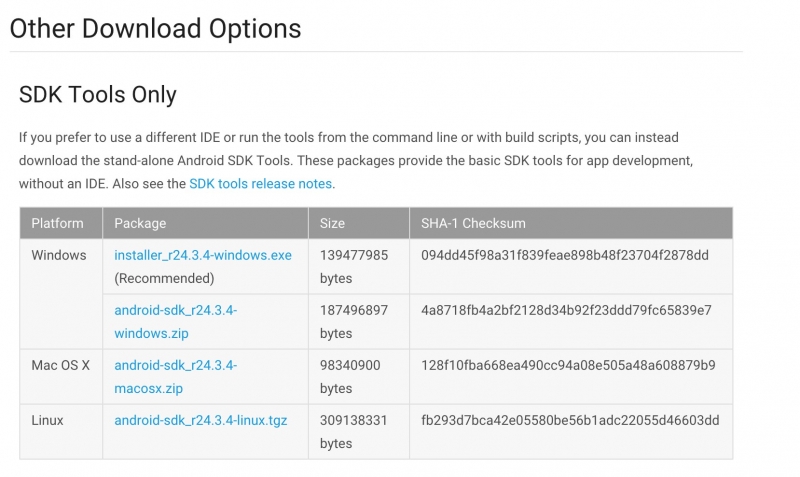
解凍してアプリケーションフォルダへ
(他のフォルダへ入れて試したのですがうまくいかなかったのですが、ここはうまくいきました。パスの通し方が悪かったのかもしれませんが、検証していないのでわかりません。)
24.Sep.2015の時点ではandroid-sdk_r24.3.4-macosx.zipでした。
adbが入っていないので、ダウンロード
(Read meを読むと書いてありますが、解凍した中のAndroidというファイルをクリックsるとファイルマネージャのようなものが立ち上がるのでそこから必要なものをダウンロードできます。)
adbまでのパスを通す
android-sdk-macosx>platform-toolsのなかにadbがはいっています。
ターミナルを起動します。
//ホームのディレクトリに移動
cd ~
//Picoで.bash_profileを編集
pico .bash_profile
//platform-toolsのディレクトリを指定
export PATH=$PATH:/Applications/android-sdk-macosx/platform-tools
(ここは自分の環境に合わせてパスを通してください。)
入力し終えたら「control+o」、ファイル名はそのままでいいのでreturnキーを押す。
最後に「control+x」でpicoを終了させます。
viでもできます。(ごじぶんの好みでどうぞ。)
新しいターミナルのウィンドウを開いてみて
adb と入力してエンターしてパスが通っているか確認
okなら
USBデバッグモードをオンにしたAndroid端末をUSBケーブルでMacにつなぎ
ターミナルから「adb shell」と入力してエンター
(端末と接続します。)
繋がったら
pm grant jp.co.c_lis.ccl.morelocale android.permission.CHANGE_CONFIGURATION
ターミナルの作業は終了です。
Android端末の『More Locale 2』で変更が可能になっているはずです。
Japaneseに変更し、Kindleを立ち上げ、日本のストアにログインして購入した本などがダウンロードできるようになっていると思います。
お疲れ様でした。
Kindleを利用したいがために結構手間でした。やってみるとかんたんなのですが。。。
わざわざアカウントがあるんだから、ログインしたらすぐに使えるようにしてくれればいいのに。






